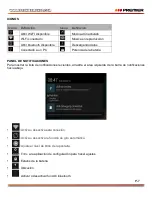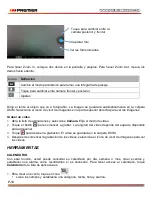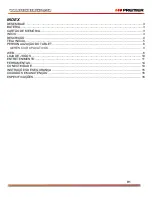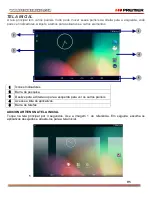P-8
GIRO AUTOMÁTICO
Al girar la tableta mientras utiliza algunas funciones, la pantalla girará en esa dirección automáticamente
para quedar derecha. Si no desea que la pantalla gire, abra el panel de notificaciones y seleccione
Giro
Automático de Pantalla,
y desactive la función.
BLOQUEO Y DESBLOQUEO DE PANTALLA
Para
desbloquear la pantalla, toque y sostenga el ícono de bloqueo, luego arrástrelo al área de
desbloqueo donde se encuentra el ícono de desbloqueo. Para bloquear la pantalla de forma manual,
presione el botón de Encendido.
CAPTURAR PANTALLA
Puede ajustar las opciones de captura de pantalla para mostrar el botón de Captura de Pantalla de la
barra de estatus.
PERSONALIZACIÓN DE LA TABLETA
Para personalizar la tableta según sus preferencias, toque el ícono de
Configuración
en la lista de
aplicaciones o en el panel de notificaciones.
ADMINISTRAR APLICACIONES
Para administrar aplicaciones instaladas en la tableta, toque el ícono
Configuración, Aplicaciones.
1.
Para desinstalar una aplicación, seleccione
DESCARGAS
, seleccione el ítem, y presione
Desinstalar,
presione
OK
para confirmar
2.
Para detener o cambiar la configuración de una aplicación, seleccione
CORRER
o
TODOS
, luego
seleccione el ítem y toque la opción que necesita.
SEGURIDAD
Para proteger la seguridad del dispositivo
y los datos utilice la función de bloqueo de pantalla o encriptar
la tableta.
Bloqueo de Pantalla
Para bloquear la pantalla, toque
Configuración, Seguridad, Bloqueo de Pantalla
de la lista de
aplicaciones.
•
Ninguno:
Desactiva el bloqueo de pantalla.
•
Deslizar:
Deslizar para desbloquear la pantalla.
•
PIN:
Introducir el PIN para desbloquear.
•
Patrón:
Introducir el patrón para desbloquear. Siga las instrucciones para dibujar el patrón de
bloqueo, el cual deberá repetir después para desbloquear.
•
Contraseña:
Introduzca una contraseña para desbloquear la pantalla.
Tiempo de Apagado de Pantalla
Seleccione
Configuración, Pantalla, Dormir
de la lista de aplicaciones. Se puede configurar el tiempo
que debe transcurrir para que la pantalla se apague y se bloquee.
REINICIAR LA TABLETA
Usted puede reiniciar el sistema y la configuración de la pantalla de inicio a los valores originales de
Содержание TAB-5446-8G
Страница 5: ...P 4 DESCRIPCI N...
Страница 23: ...P 4 DESCRI O...
Страница 36: ......
Страница 41: ...P 4 Tap Settings WIRELESS NETWORKS More Airplane mode from application list to create a checkmark DEVICE LAYOUT...